Comment télécharger des vidéos Snack Video sur iPhone avec SnackVideoDown
Vous souhaitez télécharger des vidéos Snack Video sur votre iPhone ? SnackVideoDown vous permet d’enregistrer des vidéos Snack sans filigrane directement sur votre iPhone ou iPad à l’aide du lien de la vidéo.
L’application Snack Video ne permet pas d’enregistrer des vidéos propres dans le stockage de l’appareil. Pour télécharger des vidéos de haute qualité sans filigrane, vous devez utiliser un outil tiers comme SnackVideoDown Téléchargeur Snack Video.
SnackVideoDown est un téléchargeur en ligne qui fonctionne sur iPhone, iPad et tous les navigateurs. Aucune installation n’est nécessaire et vous pouvez télécharger des liens publics Snack Video en qualité HD rapidement et en toute sécurité.
Suivez les étapes ci-dessous pour télécharger des vidéos Snack Video sur iPhone ou iPad.
Obtenir le lien Snack Video
Remarque : SnackVideoDown prend en charge le téléchargement de toute vidéo Snack Video publique. Les étapes sont toujours les mêmes.
- Ouvrez l’application Snack Video sur votre iPhone ou iPad.
- Recherchez la vidéo que vous souhaitez enregistrer → appuyez sur Partager → sélectionnez Copier le lien.

Une fois que vous avez le lien, choisissez l’une des deux méthodes ci-dessous selon votre version d’iOS.
Méthode 1 : Fonctionne sur iOS 13+ et iPadOS 13+
À partir d’iOS 13, Safari inclut un gestionnaire de téléchargements permettant d’enregistrer des fichiers directement depuis le navigateur.
Télécharger Snack Video avec Safari :
Étape 1 : Ouvrez SnackVideoDown.com dans Safari.
Étape 2 : Collez le lien Snack Video dans le champ de saisie et appuyez sur Download.
Étape 3 : Lorsque l’aperçu de la vidéo apparaît, appuyez sur Download Video.
Étape 4 : Confirmez le téléchargement lorsque Safari vous le demande.
Étape 5 : Ouvrez l’application Fichiers → Téléchargements pour retrouver la vidéo.
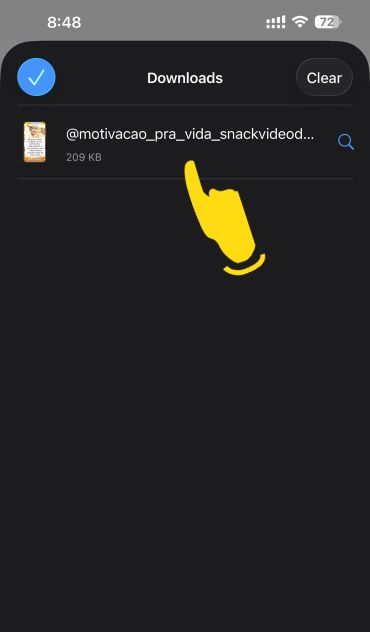
Étape 6 : Maintenez votre doigt sur la vidéo → appuyez sur Partager → choisissez Enregistrer la vidéo pour l’ajouter dans Photos.
Étape 7 : Ouvrez Photos et profitez de votre vidéo Snack Video sans filigrane.
Méthode 2 : Utiliser Documents by Readdle (iOS 12 et versions antérieures)
Si votre iPhone ne prend pas en charge le gestionnaire de téléchargements de Safari, utilisez l’application gratuite Documents by Readdle.
Étape 1 : Installez Documents by Readdle :
- Téléchargement depuis l’App Store : Documents by Readdle
Étape 2 : Ouvrez l’application → appuyez sur l’icône du navigateur (icône de boussole).
Étape 3 : Accédez à SnackVideoDown.com via le navigateur intégré.
Étape 4 : Collez le lien Snack Video → appuyez sur Download → sélectionnez Download Video.
Étape 5 : Une fois le fichier téléchargé, allez dans Mes fichiers → Téléchargements.
Étape 6 : Appuyez sur les trois points sous le fichier → choisissez Déplacer → sélectionnez Photos.
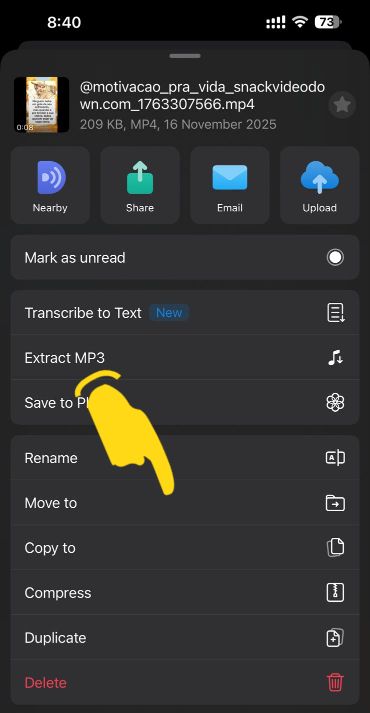
Étape 7 : Ouvrez l’application Photos et regardez votre vidéo hors ligne sans filigrane.
Remarque :
- Assurez-vous que la vidéo est publique et que le lien est correct si un problème survient.